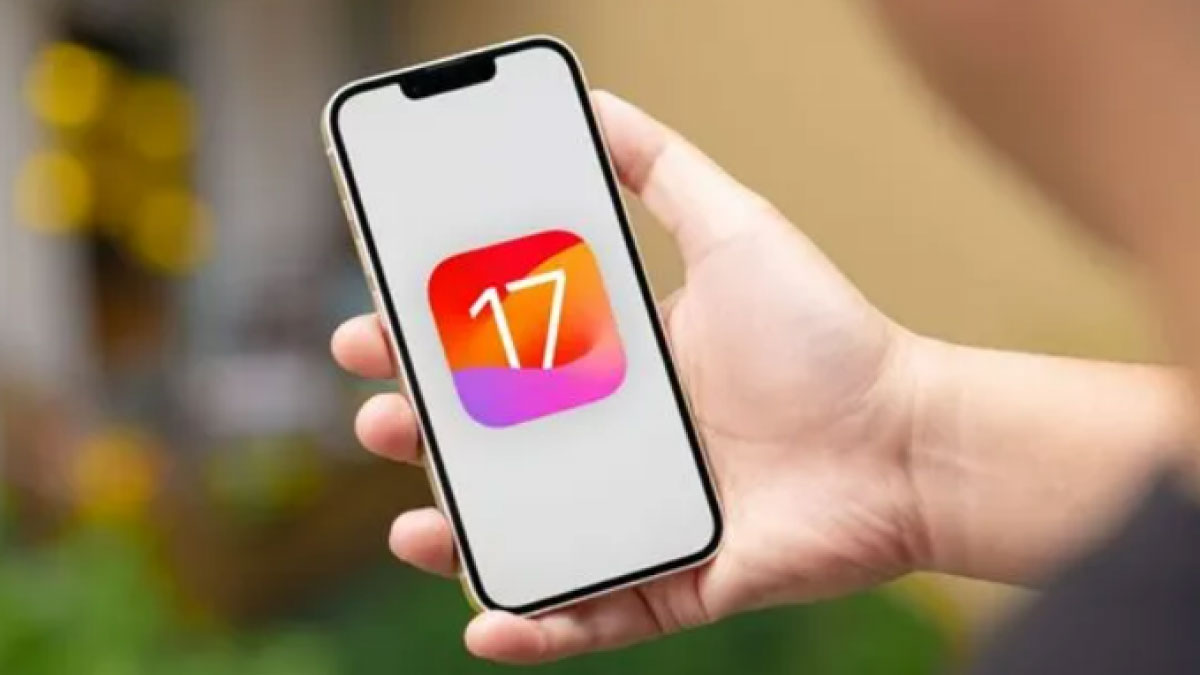تحديث اي او اس 17
تقدم iOS 17 من Apple عددًا من التحسينات في مجال الخصوصية والأمان التي تعزز أمان أجهزتك. ستحد Apple الآن من الوصول إلى الصور وأحداث التقويم، وستقلل من طرق تعقب مواقع الويب التي تستخدمها عبر الإنترنت. تم تنفيذ هذه التغييرات لمنحك مزيدًا من السيطرة على بياناتك الشخصية ولجعلها أصعب بالنسبة للمعلنين لتعقبك عبر الإنترنت. دعنا نلقي نظرة على أهم التحسينات في مجال الخصوصية والأمان. (تحديثات هامة لجوالات أيفون iOS 17)
تعمل التحديث الجديد لنظام التشغيل iOS 17 على تحسين حماية الخصوصية والأمان.
- تعزز التصفح الخاص في سفاري.
تم الآن قفل علامات تبويب التصفح الخاص في سفاري تلقائياً، مما يستلزم مسح بصمة الوجه / بصمة الإصبع أو إدخال كلمة المرور للوصول إليها. وهذا يعني أنه إذا قدمت هاتفك إلى شخص آخر، فلن يتمكن من الوصول إلى سجل التصفح الخاص بك دون إذنك.
- تتبع إزالة عنوان URL
عندما تفتح عنوان URL في وضع التصفح الخاص، يتم تلقائياً إزالة جميع معلومات التتبع من عنوان URL. وهذا يعني أن الشركات لن تتمكن من تتبع تصفحك عبر مواقع متعددة. ويمكنك أيضاً تمكين هذه الميزة في وضع التصفح غير الخاص، وهذا سيساعد في حماية خصوصيتك. مقارنة بجوال سامسونج الجديد.
أدناه سوف نوضح طريقة إزالة التتبع المرتبط بعناوين URL لكافة نوافذ المتصفحات على جهاز الآيفون الخاص بك.
- افتح تطبيق الإعدادات.
- قم بالتمرير لأسفل إلى Safari.
- اضغط على متقدم.
- اضغط على خاصية التتبع المتطور وتأمين بصمات الأصابع.
- التبديل إلى “كل التصفح”.
- يضمن تنشيط هذه الميزة عدم وجود أي معلومات تتبع مع عناوين URL المفتوحة في متصفح سفاري.
- كلمات المرور المشتركة
يتيح لك تحديث iOS 17 يسمح نظام التشغيل iPadOS 17 و macOS Sonoma باستخدام ميزة مشاركة كلمات المرور ومفاتيح المرور بشكل آمن مع الأصدقاء وأفراد العائلة. تقوم هذه الميزة بتوظيف وظيفة كلمة مرور مشتركة جديدة، حيث يتسنى لك مشاركة كلمات المرور الخاصة بحسابات وسائل التواصل الاجتماعي والخدمات المشتركة والفواتير والمزيد بكل سهولة وأمان.
للبدء، انتقل إلى قسم كلمات المرور في إعدادات التطبيق واختر “البدء” من قائمة “كلمات مرور العائلة”. بمجرد إعداد مجموعة مشتركة، يمكنك إضافة أشخاص ومشاركة كلمات المرور. ويمكن لأي شخص في المجموعة الوصول إلى كلمات المرور المشتركة وتعديلها.
- إعادة تعيين رمز المرور
إذا قررت تغيير رمز المرور الخاص بجهاز الآيفون، ثم نسيته عن طريق الخطأ، فسيكون لديك فترة 72 ساعة لاستخدام الرمز القديم لاستعادة الوصول إلى جهازك. هذه ميزة مفيدة للأشخاص الذين ينسون أو يقومون بتغيير رموز المرور الخاصة بهم بشكل متكرر.
في حال إدخالك رمز مرور غير صحيح بعد تغييره، بإمكانك النقر على “هل نسيت رمز المرور؟” في أسفل الشاشة. بعد ذلك، قم بالنقر على “تجربة إعادة تعيين رمز المرور” لاستخدام الرمز القديم وإنشاء رمز جديد. يمكنك أيضًا تفعيل “انتهاء صلاحية رمز المرور السابق الآن” لحماية جهازك في حالة اكتشافه من قبل شخص آخر.
- الوصول إلى مكتبة الصور
في تحديث iOS 17، تمنحك شركة Apple المزيد من التحكم في مكتبة الصور الخاصة بك. ستطلب التطبيقات الآن إذنك قبل أن يتمكنوا من الوصول إلى مجموعتك بأكملها. وإذا لم تمنحهم الإذن، سيتمكنون فقط من رؤية عدد محدود من الصور. يساعد هذا في الحفاظ على خصوصية صورك.
يمكنك التحكم في إمكانية الوصول للتطبيقات إلى مجموعة الصور الخاصة بك، حيث يتيح لك تقديم وصول محدود أو كامل أو عدم منحهم أي وصول على الإطلاق.
يشير الوصول المحدود إلى قدرة التطبيق على رؤية الصور المحددة فقط. بإمكانك مراجعة الصور المحددة في أي وقت، سواءً داخل التطبيق أو عن طريق الانتقال إلى الإعدادات > الخصوصية والأمان > الصور.
يعني التمكن الكامل أن التطبيق قادر على عرض كل الصور ومقاطع الفيديو في مكتبة صورك الخاصة. وسيخبرك جهازك بالضبط عن عدد الصور ومقاطع الفيديو التي يمكنك الوصول إليها.
هذا يعني أن التطبيق غير قادر على رؤية أو الوصول إلى أي من صورك أو مقاطع الفيديو الخاصة بك.
الإضافة الصورية تعني فقط قدرة التطبيق على إدراج صور في مساحتك الوقفية، ولكنه غير قادر على عرضها. هذا الإعداد يتوقف على التطبيق نفسه ولا يكون متاحًا في جميع التطبيقات.
للتعرف على التطبيقات التي لديها القدرة على الوصول إلى صورك، قم بفتح تطبيق “الإعدادات”، واذهب إلى “الخصوصية والأمان”، ثم انقر على “الصور”. بإمكانك تغيير إعدادات كل تطبيق من هذا المكان.
تنزيل تطبيق جديد بنظام iOS 17 سيتسبب في ظهور اختيارات لتقديم إما وصول محدود أو كامل إلى مكتبة الصور. في الماضي، كانت التطبيقات تطالب بالحصول على وصول كامل إلى مكتبة الصور. هناك الآن مزيد من التحكم فيما يمكن للتطبيقات مشاهدته في iOS 17.
سيكون الأمر أكثر من ذلك ، فسيقوم iPhone أيضًا بتذكيرك بانتظام بتقييد وصول التطبيق إلى الصور ، وذلك عن طريق إخبارك بعدد الصور التي يمكن للتطبيق رؤيتها.
- الوصول إلى التقويم
بإمكانك إضافة أحداث لتقويمك عبر التطبيقات دون الحاجة إلى رؤية التقويم بأكمله. وبإمكانك التحكم في صلاحية التطبيقات التي يمكنها الوصول إلى تقويمك من خلال الإعدادات> الخصوصية والأمان> التقويمات. بإمكانك منح التطبيقات صلاحية الوصول الكامل، مما يسمح لها برؤية كافة التفاصيل في تقويمك، أو يمكنك اختيار إضافة أحداث فقط، مما يسمح لها بإضافة الأحداث فقط إلى تقويمك. وبالمثل، بإمكانك أيضًا إلغاء إذن الوصول لأي تطبيق عن طريق اختيار عدم الوصول.
في إعداداتك، يمكنك أيضاً معرفة عدد التقاويم الخاصة بك وعدد الحسابات التي قمت بتسجيل الدخول إليها. بإمكان التطبيقات التي تمنحها صلاحية الوصول الكامل أن ترى الموقع والمدعوين والمرفقات والملاحظات الخاصة بأحداثك.
- مفاتيح المرور
تقدم iOS 17 مفاتيح مرور ، وهي طريقة أكثر أمانًا لتسجيل الدخول إلى حساب أبل الخاص بك. تستخدم المفاتيح المرور المصادقة البيومترية ، مثل Face ID أو Touch ID ، بدلاً من كلمات المرور. وبذلك يصبح الأمر أكثر صعوبة على المتسللين لسرقة بيانات تسجيل الدخول الخاصة بك.
تعد مفاتيح المرور أيضًا أكثر ملائمة من كلمات المرور، حيث لا يتطلب منك حفظها وتزامنها يحدث تلقائيًا عبر جميع أجهزة Apple الخاصة بك. وبالتالي، يمكنك الدخول إلى حساب Apple الخاص بك على أي جهاز فقط بنقرة واحدة.
تعتمد مفاتيح الوصول على التشفير المتوافق مع معايير الصناعة لذا فهي آمنة جدًا. يتم استخدام زوج من المفاتيح لضمان سلامتك، حيث يكون المفتاح الأول عامًا ومسجلاً في الموقع الإلكتروني أو التطبيق، والمفتاح الثاني خاصًا ومخزنًا في جهازك فقط، وهذا يعني أنه لا يمكن لأي شخص الاعتراض على أو سرقة مفتاح الوصول الخاص بك.
ابتداءً من نظام التشغيل iOS 17 وmacOS Sonoma وiPadOS 17، يمكنك الآن تسجيل الدخول إلى حساباتك في مواقع Apple باستخدام ميزة التحقق الحيوي بدلاً من كلمة المرور الخاصة بك.
- سجل نشاط المنزل
في النهاية ، يتوفر تحديث جديد للخصوصية والأمان على نظام التشغيل iOS 17 في تاريخ نشاط المنزل. يقوم تطبيق Home الآن بالاحتفاظ بسجل لنشاط المستخدم لمدة 30 يومًا يتضمن تفاصيل الدخول عبر الأبواب واستخدام أجهزة الاتصال وأجهزة الإنذار. يتيح ذلك سهولة في تتبع من يدخل منزلك ومتى يحدث ذلك.